Sebelum memulai bagaimana caranya membuat Brush Artistic Media di Coreldraw X6. Tak ada salahnya untuk mengenalkan fitur dari Artistic Media pada Coreldraw. Artistic Media terdiri dari Brush dan Object Spray. Brush, layaknya kuas, biasanya digunakan untuk melukis atau menggambar sesuatu. Tapi kelebihannya, ketika main dengan sesuatu yang berbau digital, kuas ini bisa kita bentuk sesuai dengan keinginan kita.
Lain lagi dengan Object Spray, kalau mendengar tentang Spray pasti sesuatu yang bisa disemprot iyakan? tapi yang membuatnya berbeda dengan spray-spray biasanya itu karena ada tambahan kata di depannya yaitu Object. Dalam dunia nyata saya masih belum menemukan atau mengenal yang namanya object spray. Biasanya yang bisa disemprot kan cuma benda cair. Tapi inilah kehebatannya para pembuat Software, keren master (unjuk jempol nih prokprokprok). Fungsinya untuk membuat Semburan objek atau random, hanya dengan satu goresan saja sobat sudah bisa membuat banyak objek
Buka Coreldraw X6, kemudian pilih New Blank Document kemudian tekan enter (atau klik OK). Pilih Pen (tekan O pada keyboard) yang nantinya akan kita gunakan untuk membuat bentuk brushnya. Gambarlah pola sesuai dengan keinginan sobat. Berikut adalah hasil dari pola yang telah saya bentuk.
Langkah Kedua
Kita akan memulai untuk membuat pola yang sudah kita gambar tadi menjadi brush. Namun sebelumnya kita harus menampilkan dialog Artistic Medianya dengan mengarahkan kursor ke Menu Window - Dockers – Artistic Media. Setelah itu tampilan dialog artistic media akan muncul seperti ini.
Langkah ketiga
Pastikan sobat mengklik objek yang sudah dibuat tadi selanjutnya pilih Artistic media (tekan tombol I pada keyboard). Sekarang perhatikan kembali dialog Artistic medianya, lalu pilih tombol save di bagian bawah sendiri. Pilih yang Brush, tekan ok - save dan beri nama.
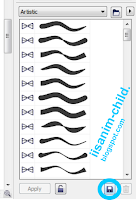
Geser kursor pada dialog Artistic media untuk menemukan brush yang telah sobat buat sendiri, dan coba hasilnya. Dan brush buatan sendiri siap digunakan. Saya mohon maaf jika brush buatan saya terlihat terlalu jelek. Yah memang beginilah buatan seorang pemula.
Akhirnya, Tutorial Cara membuat Brush Artistic Media di Coreldraw X6 ini telah rampung. Dari mulai pengertian brush dan object spray hingga cara pembuatanya, oh iya untuk pembuatan Object Spray hampir sama dengan cara membuat brush seperti diatas. Cuma bedanya saat kita mengklik button save sobat harus memilih type Object Spray, mudah bukan?. Semoga apa yang saya sampaikan ini bermanfaat bagi sobat semua mua nya. Terima kasih.
Lain lagi dengan Object Spray, kalau mendengar tentang Spray pasti sesuatu yang bisa disemprot iyakan? tapi yang membuatnya berbeda dengan spray-spray biasanya itu karena ada tambahan kata di depannya yaitu Object. Dalam dunia nyata saya masih belum menemukan atau mengenal yang namanya object spray. Biasanya yang bisa disemprot kan cuma benda cair. Tapi inilah kehebatannya para pembuat Software, keren master (unjuk jempol nih prokprokprok). Fungsinya untuk membuat Semburan objek atau random, hanya dengan satu goresan saja sobat sudah bisa membuat banyak objek
Cara membuat Brush Artistic Media di Coreldraw X6
Langkah Pertama
Buka Coreldraw X6, kemudian pilih New Blank Document kemudian tekan enter (atau klik OK). Pilih Pen (tekan O pada keyboard) yang nantinya akan kita gunakan untuk membuat bentuk brushnya. Gambarlah pola sesuai dengan keinginan sobat. Berikut adalah hasil dari pola yang telah saya bentuk.
Langkah Kedua
Kita akan memulai untuk membuat pola yang sudah kita gambar tadi menjadi brush. Namun sebelumnya kita harus menampilkan dialog Artistic Medianya dengan mengarahkan kursor ke Menu Window - Dockers – Artistic Media. Setelah itu tampilan dialog artistic media akan muncul seperti ini.
Langkah ketiga
Pastikan sobat mengklik objek yang sudah dibuat tadi selanjutnya pilih Artistic media (tekan tombol I pada keyboard). Sekarang perhatikan kembali dialog Artistic medianya, lalu pilih tombol save di bagian bawah sendiri. Pilih yang Brush, tekan ok - save dan beri nama.
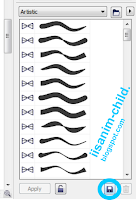
Geser kursor pada dialog Artistic media untuk menemukan brush yang telah sobat buat sendiri, dan coba hasilnya. Dan brush buatan sendiri siap digunakan. Saya mohon maaf jika brush buatan saya terlihat terlalu jelek. Yah memang beginilah buatan seorang pemula.
Akhirnya, Tutorial Cara membuat Brush Artistic Media di Coreldraw X6 ini telah rampung. Dari mulai pengertian brush dan object spray hingga cara pembuatanya, oh iya untuk pembuatan Object Spray hampir sama dengan cara membuat brush seperti diatas. Cuma bedanya saat kita mengklik button save sobat harus memilih type Object Spray, mudah bukan?. Semoga apa yang saya sampaikan ini bermanfaat bagi sobat semua mua nya. Terima kasih.




